Comment utiliser le blanc compensation de la balance sur votre EOS 6d canon
Si vous trouvez que les images photographiées avec une balance des blancs personnalisée ont une dominante de couleur, vous pouvez appliquer une compensation sur votre EOS 6D pour supprimer cette dominante de couleur. Ce sont des choses assez avancé, de sorte que si vous savez beaucoup de choses sur la correction des couleurs, des températures de couleur, et ainsi de suite, tenir à AWB (balance des blancs automatique) et de faire toute correction de couleur nécessaire dans votre application d'édition d'image préféré.
Sommaire
- Appuyez sur le bouton menu.
- Utilisez le multi-contrôleur pour naviguer vers l'onglet paramètres de prise de vue 3.
- Utilisez le multi-contrôleur ou la molette de contrôle rapide à mettre en évidence wb shift / bkt puis appuyez sur le bouton set.
- Utilisez le multi-contrôleur pour déplacer le point.
- Tournez la molette de contrôle rapide vers la droite pour encadrer vert et magenta, ou de gauche à encadrer bleu et orange et puis appuyez sur set.
- Utilisez la molette de commande multi-contrôleur ou rapide à mettre en évidence la balance des blancs.
- Appuyez sur set puis utilisez le multi-contrôleur ou molette de contrôle rapide à mettre en évidence personnalisée.
- Si vous avez activé la balance des blancs à l'étape 5, appuyez sur le bouton du lecteur et sélectionnez le lecteur continue.
Vous ne pouvez utiliser Compensation balance blancs lorsque vous photographiez dans les modes suivants: Auto programmé, priorité à l'obturateur, priorité à l'ouverture, manuel, et l'ampoule. Donc, si vous mourez d'envie de savoir ce qu'il est tout au sujet, suivez ces étapes:
Appuyez sur le bouton Menu.
L'affichage de menu précédemment utilisés sur l'écran LCD de l'appareil.
Utilisez le multi-contrôleur pour naviguer vers l'onglet Paramètres de prise de vue 3.
Vous verrez des options de prise de vue.
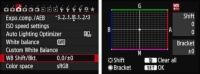
 Agrandir
AgrandirUtilisez le multi-contrôleur ou la molette de contrôle rapide à mettre en évidence WB Shift / BKT puis appuyez sur le bouton Set.
La boîte de dialogue de correction de balance des blancs apparaît. Remarquez, il ya quatre lettres: une au sommet de centre (g pour le vert), un en bas de centre (M pour le magenta), l'un au centre gauche (B pour le bleu), et un à la droite du centre (UN de l'ambre).
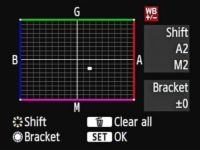
 Agrandir
AgrandirUtilisez le multi-contrôleur pour déplacer le point.
Vous pouvez déplacer le point vers une couleur puis déplacer vers le haut ou le bas pour changer la balance des blancs vers une combinaison de jaune et vert. Lorsque vous réglez la balance des blancs, vous avez l'utilisation de toutes les flèches multi-contrôleur, ce qui signifie que vous pouvez précisément déplacer le point à exactement où vous voulez.
Lorsque vous déplacez le point, le changement de couleur est désigné dans la boîte de dialogue. Dans ce cas, la balance des blancs a été déplacée deux niveaux vers l'ambre et deux niveaux vers le magenta.
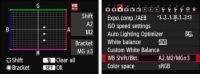
 Agrandir
AgrandirTournez la molette de contrôle rapide vers la droite pour encadrer vert et magenta, ou de gauche à encadrer bleu et orange et puis appuyez sur Set.
Vos modifications sont appliquées et le décalage est noté à côté de la / BKT commande de menu WB Shift.
Utilisez la molette de commande multi-contrôleur ou rapide à mettre en évidence la balance des blancs.
Les options de balance des blancs sont affichés.
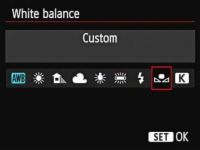
 Agrandir
AgrandirAppuyez sur Set puis utilisez le multi-contrôleur ou molette de contrôle rapide à mettre en évidence personnalisée.
Cela vous permet d'accéder à votre création.
Si vous avez activé la balance des blancs à l'étape 5, appuyez sur le bouton du lecteur et sélectionnez le lecteur continue.
Appuyez sur le bouton déclencheur pour prendre une photo.
Le changement de couleur est appliquée à votre balance des blancs personnalisée. La dominante de couleur est plus, Le Corbeau. Si vous avez activer la balance des blancs, l'appareil photo prend trois photos avec le bracketing vous spécifiez à l'étape 5.
Pour supprimer Compensation balance blancs, répétez les étapes précédentes 1-3, puis appuyez sur le bouton Info.






